¿Cómo reparar iMessage que de repente dejó de funcionar en Apple iPhone XS Max?
Miscelánea / / August 05, 2021
A diferencia de la mensajería en los planes celulares, iMessage es un servicio de propiedad de Apple integrado que permite a los usuarios de Apple enviar mensajes de texto, contactos, detalles de contacto, videos, documentos, fotos, etc. de forma gratuita. Utiliza Wi-Fi o red de datos para conectarse y enviar mensajes a dispositivos Apple a través de la aplicación Mensajes. iMessage es muy diferente de los mensajes tradicionales habituales que envía a través de un plan celular que cuesta un poco y tiene un límite de 160 caracteres, mientras que los mensajes MMS tienen datos limitados. Por lo tanto, iMessage trasciende tanto el límite de datos como de caracteres, lo que permite a los usuarios de Apple hablar libremente.
La aplicación requiere una conexión a Internet como se mencionó anteriormente, así como una ID de Apple válida y, por lo tanto, solo aquellos que usan iPhones de Apple y los iPads, entre otros, podrán chatear entre sí, por lo que es imposible que un usuario de Android pueda elegir y contribuir. Aunque la aplicación funciona excelente, tiene pequeños fallos aquí y allá y, a veces, puede detenerse trabajando temporalmente durante unos segundos o una duración considerable hasta que usted, como usuario, no haga nada para arreglalo.
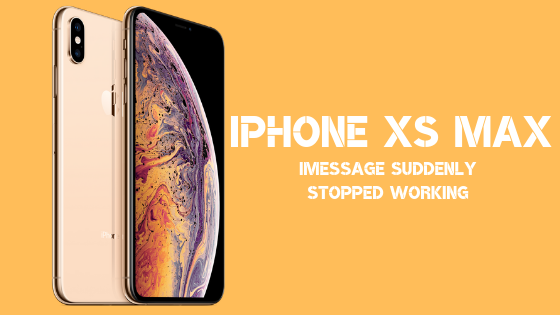
Como compañero usuario del iPhone XS Max, puedo decir cómo se siente cuando la aplicación iMessage deja de funcionar de repente. Podría haber varios problemas involucrados para desencadenar el problema en primer lugar, así que aquí le mostramos cómo puede solucionar iMessage que de repente dejó de funcionar.
Tabla de contenido
-
1 ¿Cómo reparar iMessage que de repente dejó de funcionar en Apple iPhone XS Max?
- 1.1 Método n. ° 1: asegúrese de tener una conexión a Internet que funcione
- 1.2 Método # 2: apaga el iPhone XS Max
- 1.3 Método n. ° 3: cerrar sesión y volver a iniciar sesión en iMessage
- 1.4 Método n. ° 4: ajustar "Fecha y hora"
- 1.5 Método n. ° 4: actualice al nuevo iOS
- 1.6 Método # 5: restablecer la configuración de red en su dispositivo
- 1.7 Método # 6: Restablecer todas las configuraciones en su dispositivo
- 1.8 Toma asistencia profesional
¿Cómo reparar iMessage que de repente dejó de funcionar en Apple iPhone XS Max?
Método n. ° 1: asegúrese de tener una conexión a Internet que funcione
Dado que iMessage funciona con la ayuda de una conexión a Internet, ya sea de datos móviles o Wi-Fi, requiere un acceso estable a Internet a través de un punto de acceso para transmitir los mensajes y recibirlos. Si envía un mensaje y tarda un siglo en enviarse finalmente, es posible que tenga problemas con Internet.
Si sus datos móviles, alternar Datos del celular girándolo EN y APAGADO varias veces podría ayudar. También puede activar el modo avión durante unos segundos y desactivarlo para comprobar si los datos móviles son estables o no. Verifique también la fuerza de la red porque es posible que tenga una fuerza de red baja y, por lo tanto, tenga problemas con la aplicación iMessage. Si está utilizando Wi-Fi, se aplica la misma regla en la que alterna Wi-Fi unas cuantas veces y usa el Modo avión, que actúa como un impulso para los problemas relacionados con la red al eliminarlo.
Método # 2: apaga el iPhone XS Max
iMessage que dejó de funcionar en iPhone XS Max parece ser un problema en el lado de la aplicación, lo que significa que podría haber ha sido provocado por un error aleatorio desconocido o una falla técnica que hace que la aplicación se tambalee y deje de funcionar por completo repentino. Siga dicho procedimiento y compruebe si funciona a su favor o no.
- Primero que nada, retírate a la Configuraciones aplicación desde la pantalla de inicio y toque Mensajes.
- Tienes que apagar iMessages así que use el control deslizante y desactívelo.
- A continuación, presione Lado botón y cualquiera de los Volumenrockeros hasta que el teléfono se apague y muestre un control deslizante subtitulado con 'Desliza para apagar' que puedes deslizar hacia la derecha.
- Una vez hecho esto, el teléfono se apagará.
- Espere 30 segundos, presione el Botón lateral y manténgalo hasta que Logotipo de Apple no se muestra en la pantalla y luego suelte el botón.
- Una vez que el iPhone XS Max esté encendido, vaya a Configuración >> Mensajes y vuelva a encenderlo.
Método n. ° 3: cerrar sesión y volver a iniciar sesión en iMessage
Cuando inicias sesión y permaneces en una aplicación, estás registrado en una sesión que finaliza cuando sales de la aplicación o cierras la sesión, lo que ocurra antes. Aunque es delgada, existe la probabilidad de que su aplicación iMessage tenga problemas debido a los servicios relacionados con la cuenta, razón por la cual dejó de funcionar abruptamente. Incluso podría mostrar que la sesión de inicio de sesión no era válida y así sucesivamente y, por lo tanto, volver a iniciar sesión en la aplicación puede funcionar en este caso.
- En primer lugar, abra el Configuraciones aplicación desde la pantalla de inicio y directamente a Mensajes >> Enviar y recibir.
- A continuación, toque su ID de apple que debes recordar y luego tocar Desconectar hacer lo mismo.
- Se recomienda un restablecimiento parcial después de tomar este método que puede seguir usando "Método # 2".
- Una vez que el teléfono esté encendido, vaya a Configuración >> Mensajes >> Enviar y recibir y toca ID de apple para iniciar sesión de nuevo.
Método n. ° 4: ajustar "Fecha y hora"
Puede sonar un poco extraño, aunque es un hecho que la fecha y hora incorrectas pueden afectar una aplicación o sistema de varias maneras. Si no ha configurado correctamente la hora y la fecha o si la aplicación tiene problemas para recoger los detalles relacionados con la fecha y la hora actuales, es posible que también deje de funcionar, pero sucede debido a varias razones.
Paso 01: Para asegurarse de que el Fecha y hora son correctos en su extremo, necesita abrir Configuraciones y navegar a General >> Fecha y hora.
Paso 02: Examine la hora real y compárela con la hora y la fecha mencionadas aquí y modifíquela un poco para que se ajuste a la factura.
Paso 03: Hay una opción para configurar automáticamente Fecha y hora que es algo que debe habilitar, ya que se configurará en consecuencia sin ninguna intervención humana.
Tenga en cuenta que no solo la fecha y la hora, sino Zona horaria es crucial en ocasiones y, por lo tanto, debe configurarlo con precisión y así es como puede hacerlo.
Paso 01: Inicie Configuración y continúe con Privacidad → Servicios de ubicación → Servicios del sistema → Establecer zona horaria.
Paso 02: Una vez que se establece la zona horaria, puede consultarla en la sección Configuración >> General >> Fecha y hora para verificarla.
Método n. ° 4: actualice al nuevo iOS
Apple impulsa una actualización de iOS de vez en cuando, a diferencia de Android, lo que significa que se mantiene a la vanguardia cuando se trata de la introducción de nuevas funciones y correcciones de errores que se presentan. Actualizar el iOS es crucial, ya que permite que el teléfono se mantenga saludable y en buena forma en lugar de ser víctima de errores y malware. y otros intrusos que podrían disparar el sistema y causar errores y problemas en cualquier aplicación o aplicaciones específicas o en todo el sistema. Dado que iMessage es una aplicación y funciona con una conexión a Internet, es posible que haya recibido un error o algo así y aquí le mostramos cómo puede corregir los errores con la actualización de iOS.
Paso 01: Las actualizaciones de iOS se envían mediante OTA y los usuarios suelen recibir notificaciones cuando la actualización está disponible. Si no, vaya al Configuraciones aplicación enumerada en el Casa pantalla.
Paso 02: Proceda al General sección y desplácese y toque en 'Actualización de software'.
Paso 03: Esta página mostrará si hay alguna actualización disponible o no que pueda descargar e instalar en su dispositivo.
Paso 04: Tenga en cuenta que si no hay ninguna actualización disponible, no se preocupe porque manzana generalmente lanza actualizaciones de iOS aproximadamente cada mes.
Método # 5: restablecer la configuración de red en su dispositivo
La red inestable o los fallos que interceptan la red en su iPhone XS Max pueden ser la razón por la que la aplicación deja de funcionar. Esto también incluye la conexión a Internet, ya que no se pudo mantener el acceso a Internet lo suficientemente sólido como para mantener los mensajes. puede escalar la aplicación y los procesos subyacentes y podría llegar a un punto de interrupción cuando eventualmente podría fallar debido a la red cuestiones.
La configuración de red no válida es un conjunto diferente de problemas que pueden afectar a iMessage, así que aquí le mostramos cómo puede usar el mismo método para solucionar problemas y problemas relacionados con la red.
Paso 01: Ve a la Casa pantalla y lanzamiento Configuraciones aplicación enumerada allí.
Paso 02: Proceder a General >> Restablecer donde se incluye una lista de funcionalidades de reinicio.
Paso 03: Necesitas buscar 'Reiniciar configuración de la red' y tócalo.
Paso 04: Introducir el contraseña para verificar la acción tomada y el proceso se ejecutará en un santiamén.
Paso 05: Recomendaría a los usuarios que pongan el teléfono en modo avión y lo reinicien.
Paso 06: Inhabilitar Modo avión, encender Wifi o datos móviles y abra la aplicación iMessage para enviar y probar un mensaje.
Método # 6: Restablecer todas las configuraciones en su dispositivo
A diferencia del método anterior, este método en particular restaurará todos los tipos de configuraciones almacenadas en su iPhone XS Max a su estado predeterminado. Pero recuerde, no afectará a ninguno de sus archivos, así que hágalo si el problema parece imposible de resolver, incluso en esta etapa, después de haber consultado el método anterior.
Paso 01: Lanzar el Configuraciones herramienta listada en el Casa pantalla.
Paso 02: A continuación, navegue hasta "General"Sección y seleccione"Reiniciar’.
Paso 03: Buscar 'Restablecer todos los ajustes' en su dispositivo y haga clic en el mismo.
Paso 04: Como homólogo al método anterior, se le pedirá que verifique si es usted donde debe ingresar el código de acceso para dar al teléfono la señal verde para continuar.
Paso 05: Finalmente, reinicie el teléfono y pruebe si el problema de iMessage que dejó de funcionar se ha ido o no.
Toma asistencia profesional
Intentó muchas cosas, pero parece que ningún método de solución de problemas ha funcionado, citando el hecho de que todavía está tratando de encontrar una manera de solucionar el problema. Tenga en cuenta que algunos usuarios pueden encontrar una solución a su problema en cualquiera de los métodos que he prescrito, mientras que otros no. Para aquellos que todavía están en peligro, recomendaría llamar al Soporte al cliente de Apple o al Soporte técnico para obtener ayuda o visite un centro de servicio autorizado o de terceros cercano para diagnosticar el problema y obtenerlo fijo. Dado que la aplicación iMessage deja de funcionar, es principalmente un problema de software.
Con una experiencia de más de 4 años que abarca varios géneros en escritura de contenido, Aadil también es un viajero entusiasta y un gran aficionado al cine. Aadil es dueño de un sitio web de tecnología y está encantado con series de televisión como Brooklyn Nine-Nine, Narcos, HIMYM y Breaking Bad.



![Lista de las mejores ROM personalizadas para Xiaomi Mi 9T [Actualizado]](/f/4092bc2ac75df81fd3bfc5888f960cfe.jpg?width=288&height=384)